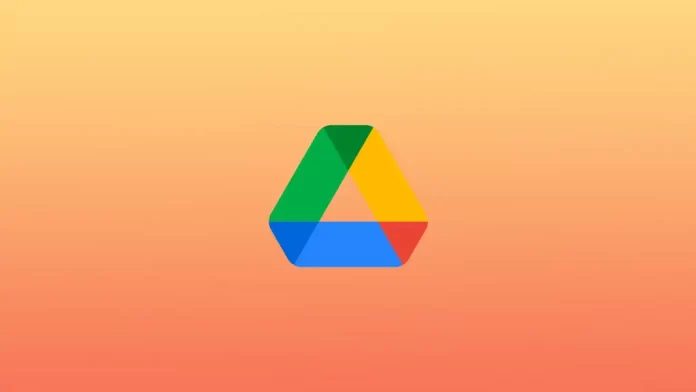Google Drive to popularna usługa pamięci masowej w chmurze, która umożliwia przechowywanie plików i uzyskiwanie do nich dostępu z dowolnego miejsca, w którym masz połączenie z Internetem. Dostęp do plików z Google Drive można uzyskać bezpośrednio z menedżera plików komputera Mac.
Jak sprawić, by Dysk Google był wyświetlany w Finderze?
Aby dodać Google Drive do Findera na komputerze Mac, wykonaj następujące kroki:
- Po pierwsze, musisz otworzyć Dysk Google w przeglądarce.
- Następnie kliknij opcję „Download Drive for Desktop”.
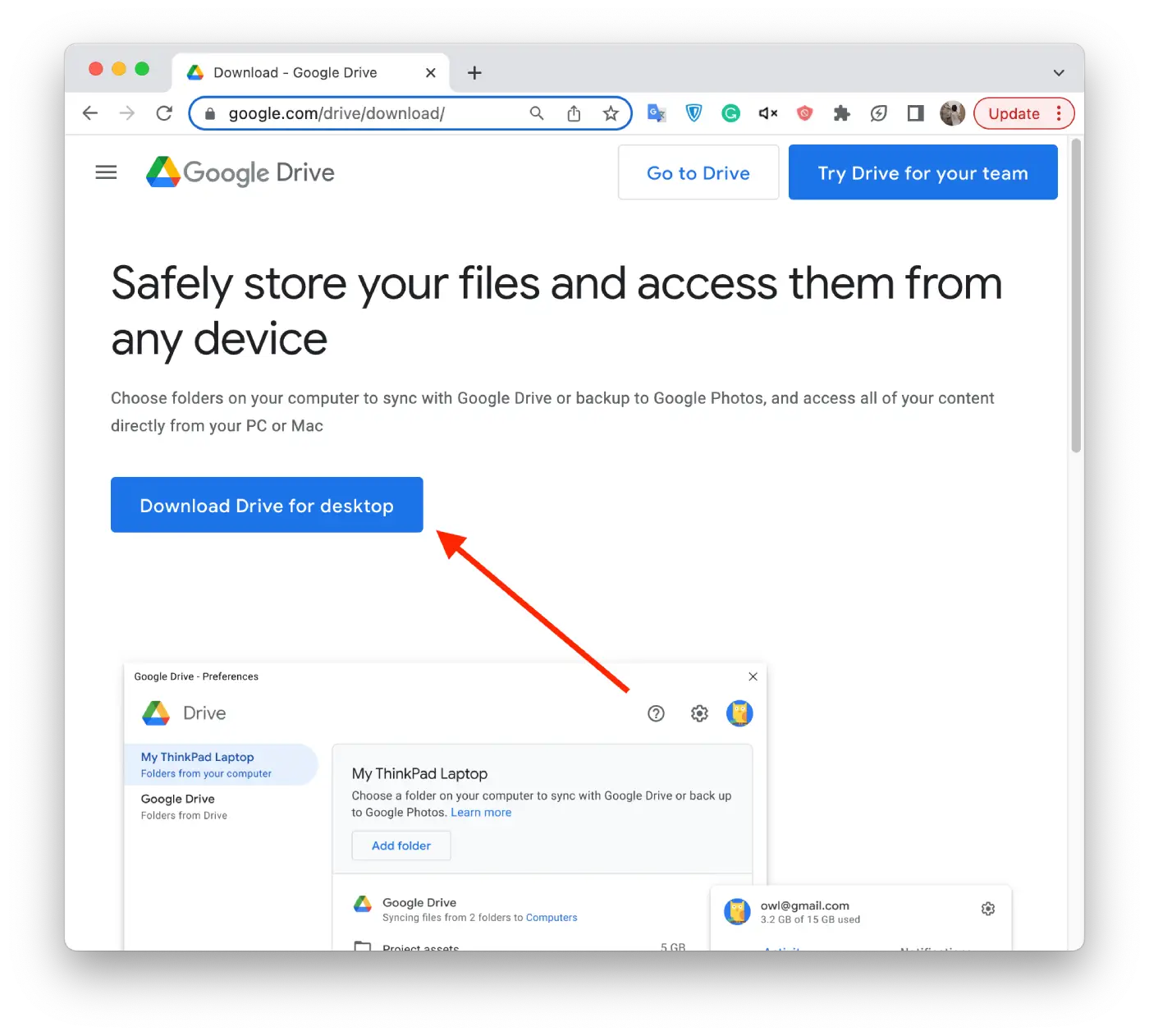
- Po pobraniu kliknij na plik, aby go zainstalować.
- Trzeba dwukrotnie kliknąć na GoogleDrive.pkg.
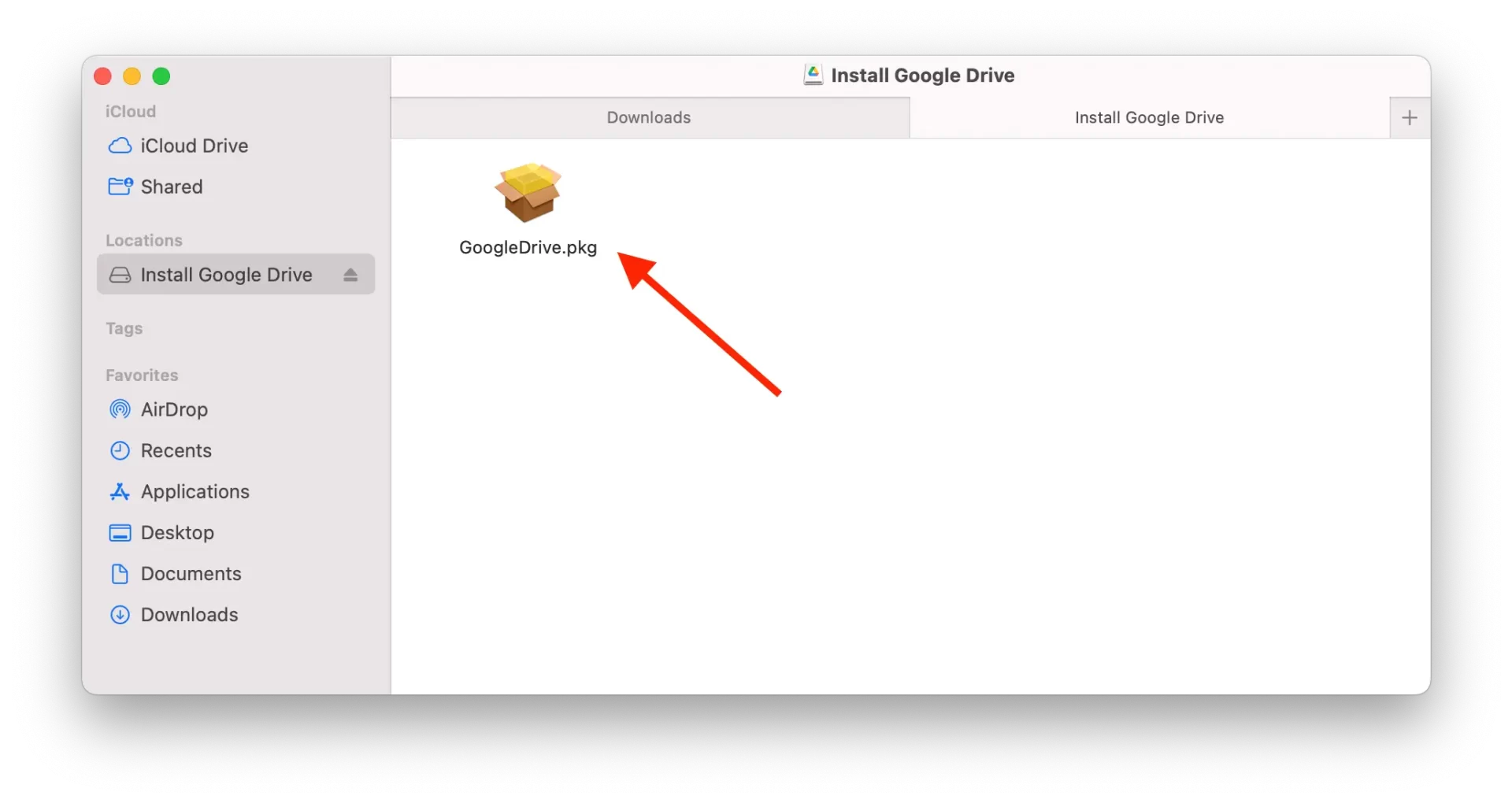
- W nowym oknie kliknij na przycisk Kontynuuj.

- Kliknij „Zainstaluj” i wprowadź swoje hasło.
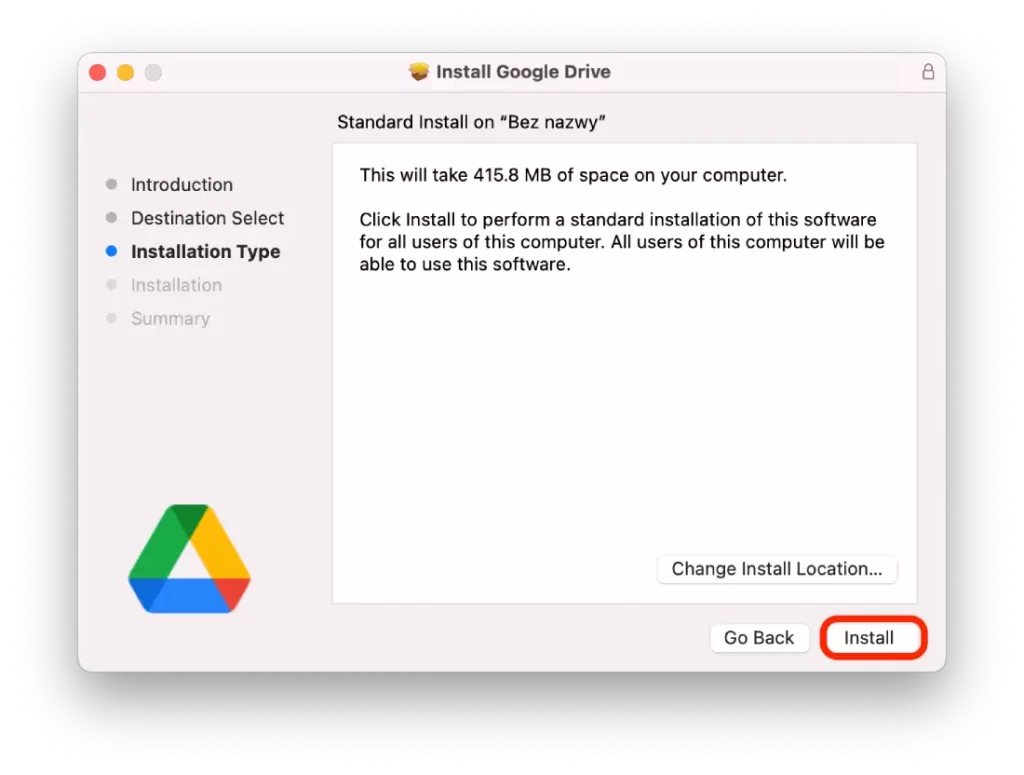
- Następnie pojawi się takie okno, trzeba kliknąć na sign in.
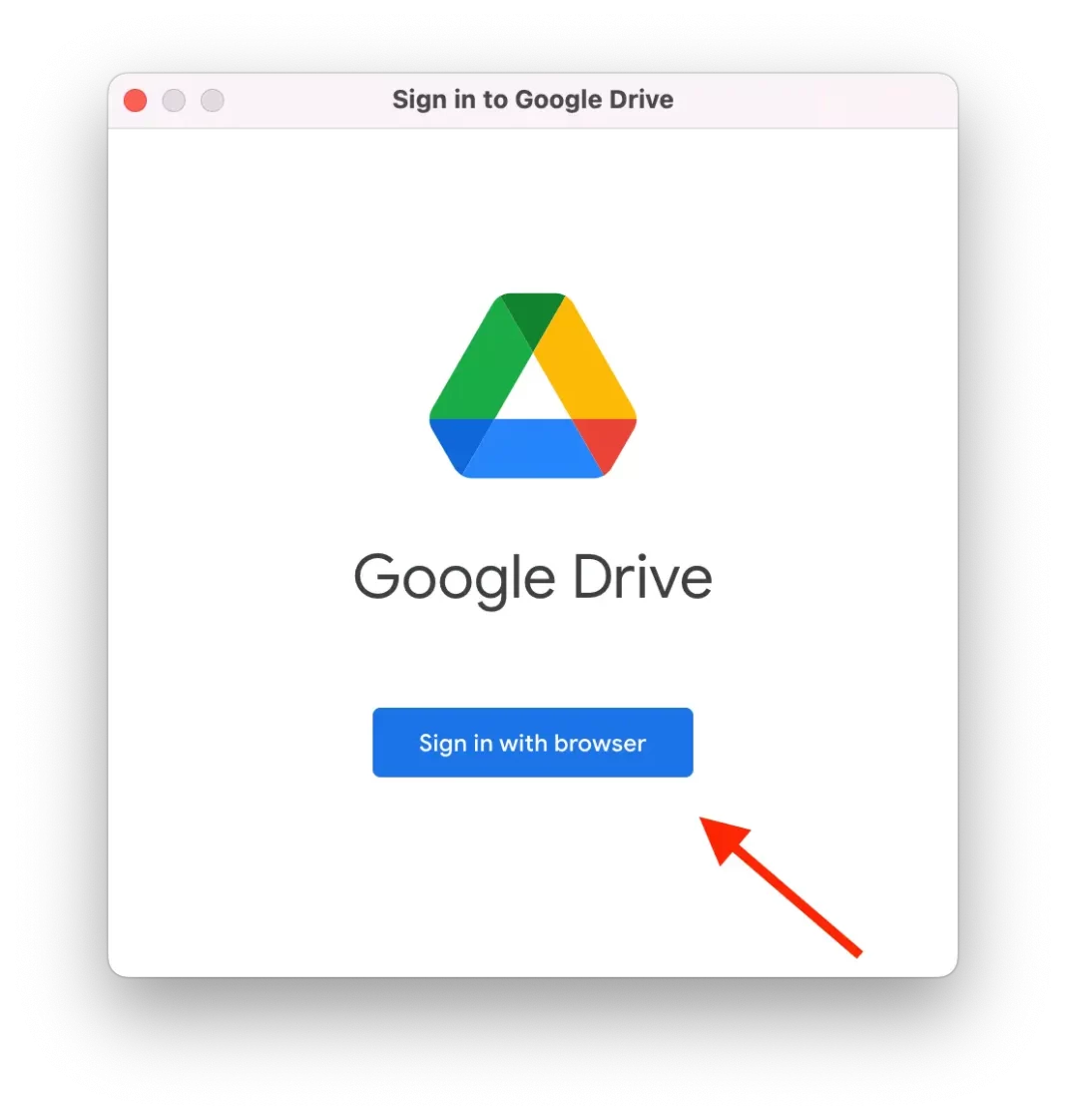
- Następnie trzeba kliknąć w ikonę koła zębatego w aplikacji Dysk Google i otworzyć Preferencje.
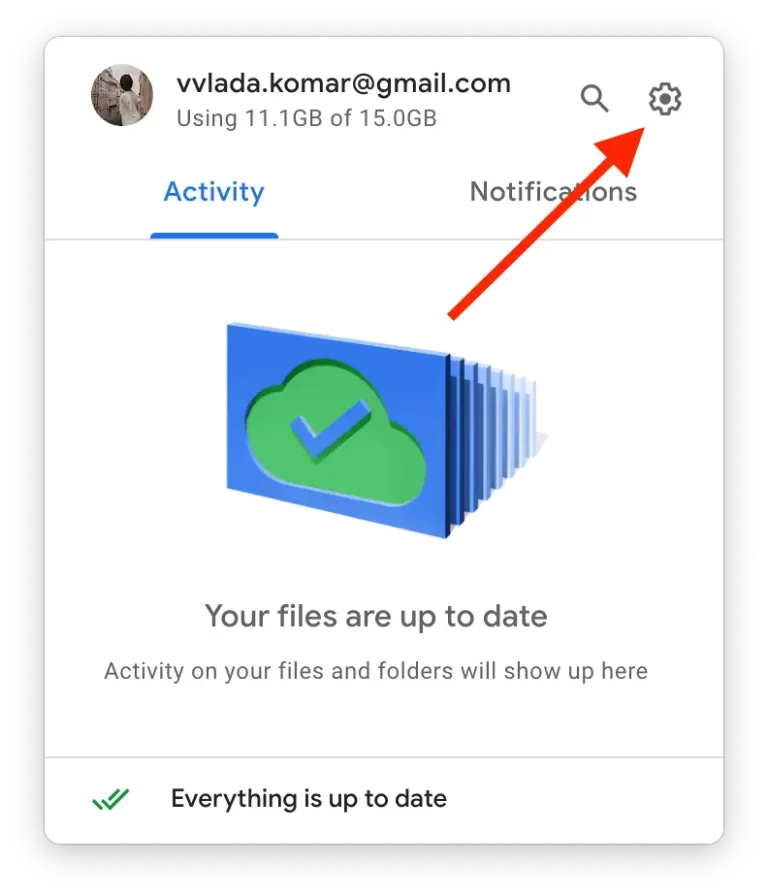
- Następnie trzeba kliknąć na Dysk Google po lewej stronie ekranu.
- Należy wybrać jedną z opcji Stream Files lub Mirror Files.
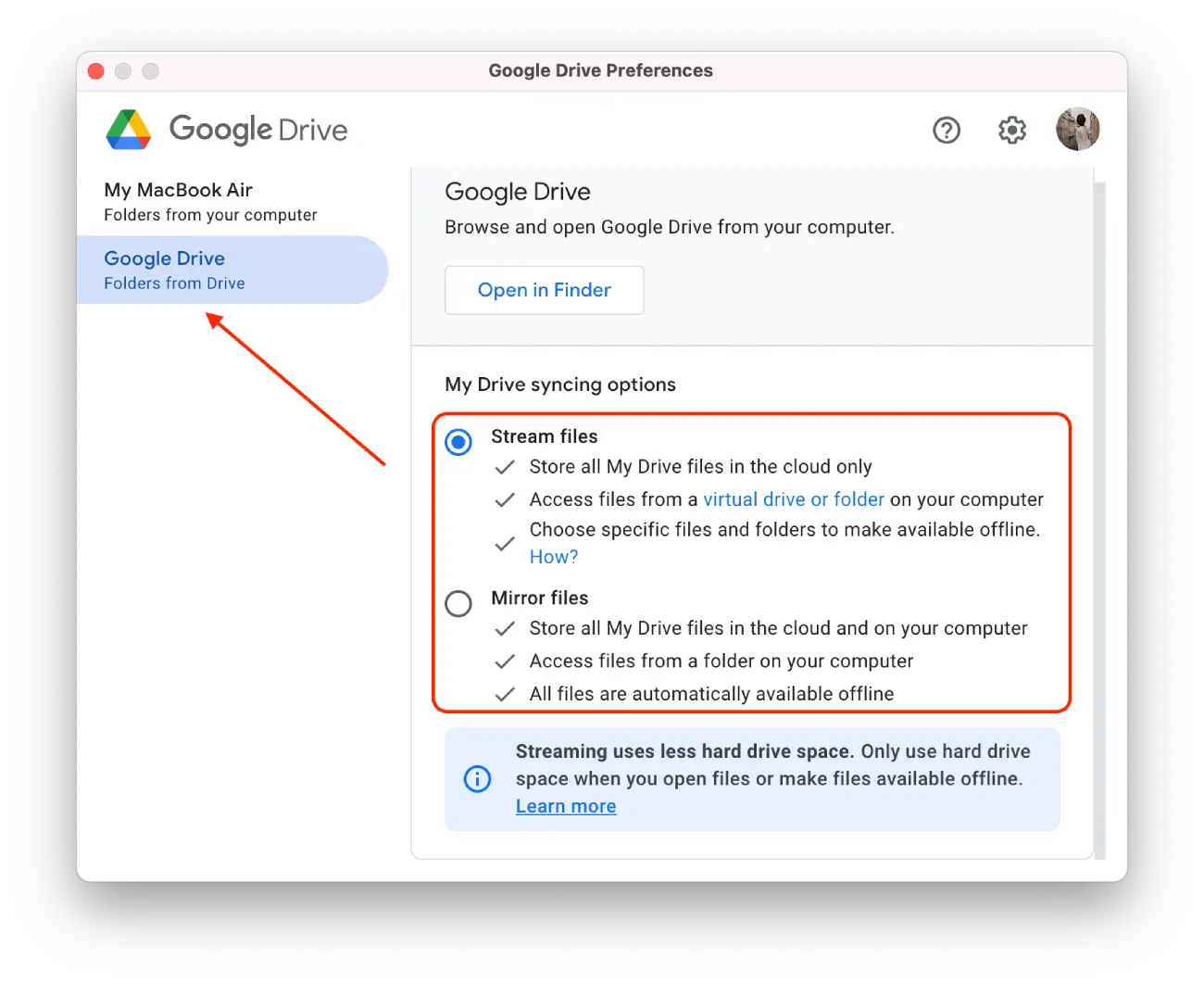
- Otwórz Findera na Macu, a zobaczysz Folder Google Drive.
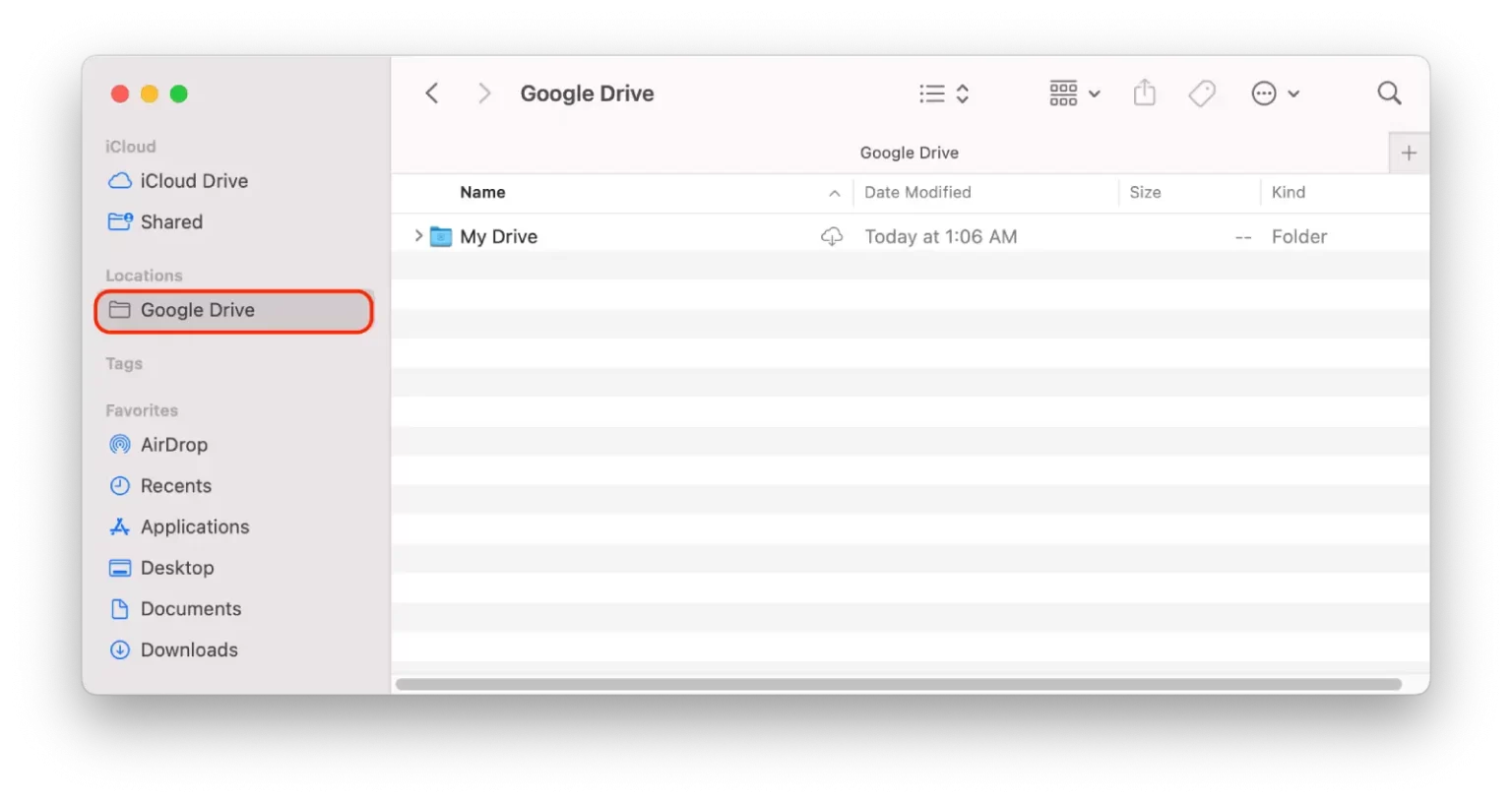
Po wykonaniu tych czynności pliki zostaną zsynchronizowane. Aby upewnić się, że wszystko działa, możesz kliknąć opcję „Resume Syncing” w Ustawieniach.
Co to jest to synchronizowanie plików z dysku do folderu na Macu?
Synchronizacja plików z dysku do folderu na komputerze Mac oznacza, że kopiujesz pliki z dysku zewnętrznego lub urządzenia pamięci masowej do określonego folderu w lokalnej pamięci masowej komputera Mac. Dzięki temu możesz uzyskać dostęp do tych plików bezpośrednio z komputera Mac bez konieczności podłączania zewnętrznego dysku lub urządzenia pamięci masowej.
W przypadku Google Drive, folder Google Drive w Mac Finder to folder, który jest tworzony na komputerze Mac po zainstalowaniu i zalogowaniu się do aplikacji Google Backup and Sync. Folder ten jest automatycznie synchronizowany z Twoim magazynem w chmurze Google Drive, dzięki czemu możesz uzyskać dostęp do plików Google Drive bezpośrednio z aplikacji Finder na Macu.
Gdy otworzysz folder Google Drive w Mac Finderze, zobaczysz wszystkie pliki i foldery zapisane na Twoim koncie Google Drive. Możesz otwierać, edytować lub przenosić te pliki, tak jak wszystkie inne pliki na komputerze Mac.
Wszelkie zmiany dokonywane w tych plikach będą automatycznie synchronizowane z Twoim kontem Google Drive, dzięki czemu możesz uzyskać dostęp do najnowszej wersji swoich plików z dowolnego urządzenia z połączeniem internetowym. Podobnie wszelkie zmiany wprowadzone w plikach na Google Drive zostaną zsynchronizowane z folderem Google Drive na komputerze Mac, dzięki czemu Twoje lokalne pliki będą zawsze aktualne.
Jakie są wady dodania Google Drive do Findera?
Jest kilka potencjalnych wad dodania Google Drive do Findera na Macu:
Miejsce przechowywania
Dodając Google Drive do Findera, możesz wybrać synchronizację wszystkich plików z Google Drive lub tylko niektórych folderów. Jednak nawet jeśli zsynchronizujesz tylko określone foldery, zsynchronizowane pliki zajmą miejsce w lokalnej pamięci masowej na Twoim komputerze Mac. Jeśli masz dużo plików lub ograniczoną ilość pamięci lokalnej, może to być problem.
Problemy z synchronizacją
Synchronizacja plików między Google Drive a komputerem Mac może czasami powodować problemy lub błędy. Na przykład, jeśli istnieją sprzeczne wersje pliku, proces synchronizacji może nie wiedzieć, którą wersję zachować i może spowodować utratę danych. Ponadto synchronizowanie dużych plików lub wielu plików jednocześnie może spowolnić proces synchronizacji.
Zagrożenia bezpieczeństwa
Synchronizacja plików z Google Drive na komputerze Mac może stanowić zagrożenie dla bezpieczeństwa, zwłaszcza jeśli przechowujesz wrażliwe lub poufne informacje. Jeśli Twój Mac zostanie zgubiony lub skradziony, każdy, kto uzyska dostęp do Twojego komputera, może mieć dostęp do zsynchronizowanych plików. Dodatkowo, jeśli Twoje konto Google zostanie narażone na szwank, osoba, która uzyska dostęp, może również uzyskać dostęp do zsynchronizowanych plików.
Wydajność
Uruchomienie aplikacji Backup and Sync na komputerze Mac może spowolnić działanie komputera, zwłaszcza jeśli synchronizowanych jest wiele plików jednocześnie.
Łączność z Internetem
Aby uzyskać dostęp do swoich plików przechowywanych na Google Drive, potrzebujesz połączenia internetowego. Jeśli nie masz stabilnego lub szybkiego połączenia internetowego, dostęp do plików i ich synchronizacja może być powolna lub nawet niemożliwa. Ponadto, jeśli masz limit danych w swoim planie internetowym, synchronizacja dużych plików lub wielu plików naraz może szybko pochłonąć Twoje dane.